作为电脑小白,如何才能为电脑重装系统呢?电脑因为使用久了,没有及时进行维护,导致出现问题无法流畅使用。遇到这种问题小白想要重装系统,却有心无力,只能求助别人。那么下面就让小编为大家带来小白在线重装win10系统教程。
准备工具:
小白一键重装系统软件
一台可以联网的电脑,若无法联网,可通过离线版进行重装。具体可参考: www.hanboshi.com/articles/252.html
重装教程:
1.打开小白一键重装,软件主界面默认为“一键装机”选项,点击下方的“系统重装”,会进行环境检测,显示电脑配置信息。
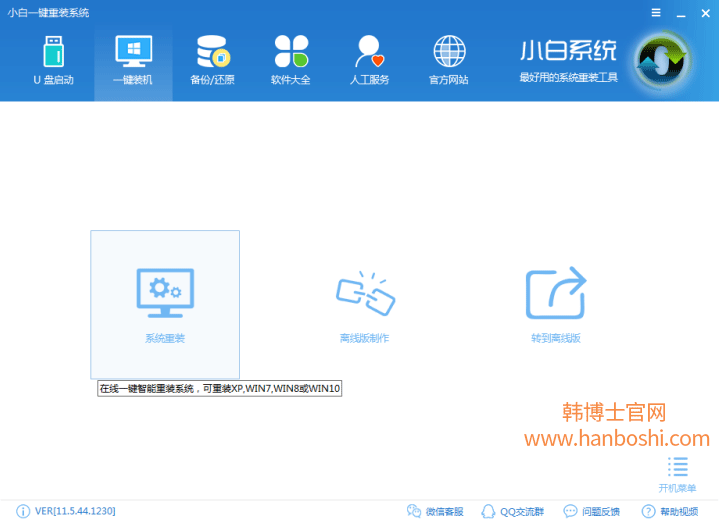
2.接下来是系统选择,经过环境检测后,电脑无法安装的系统将无法选择。我们可以从xp、win7、win8、win10系统中,任选一个合适的系统进行下载。
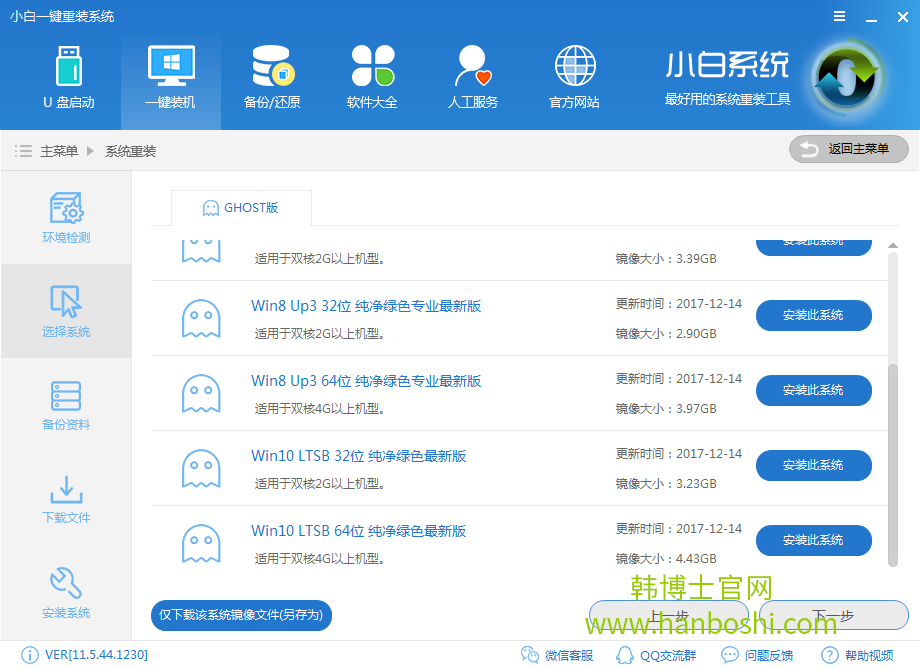
3.此外,在重装系统前还可以进行文件备份,避免文件丢失。我们可以在重装系统后,将备份的文件进行还原。文件备份的位置可参考: www.hanboshi.com/articles/283.html
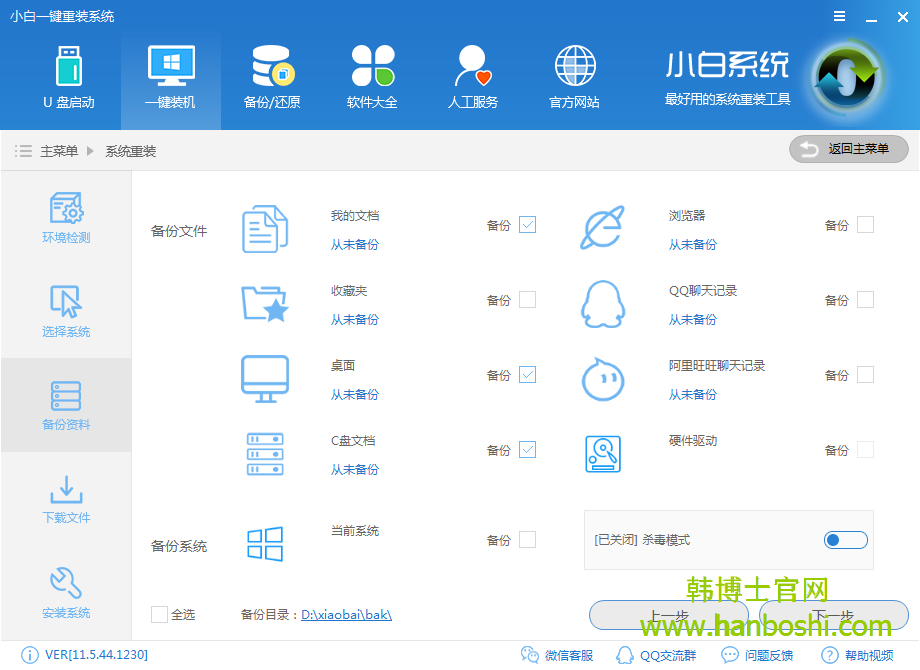
4.接下来是系统下载和文件备份的过程,此过程可能会花费多一些时间,不过我们可以离开电脑稍作放松。
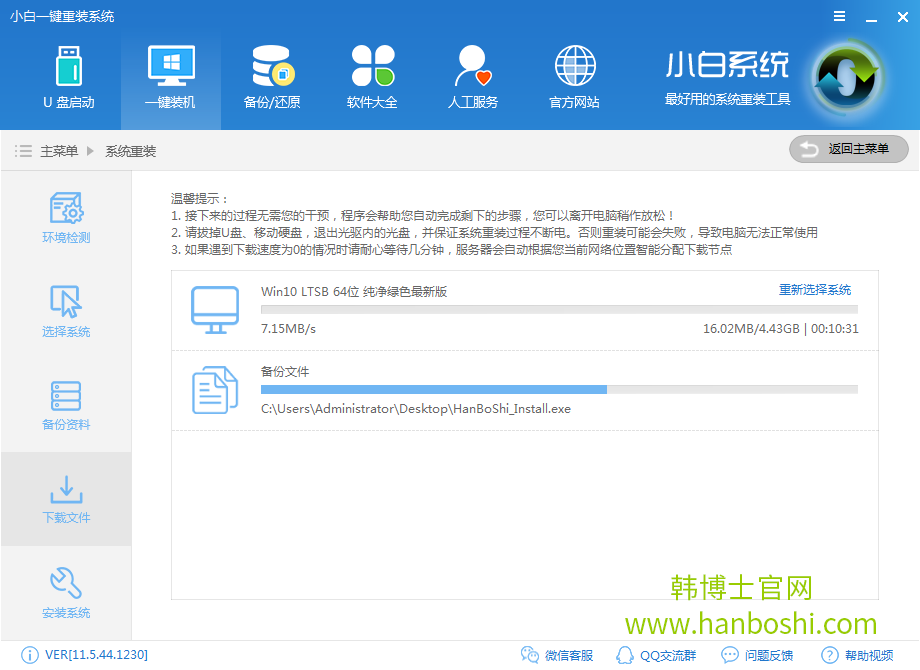
5.系统下载完成后,就是系统的安装。安装过程中会经过几次重启,进行系统部署等操作。等待完成后,就可以进入安装好的系统了。
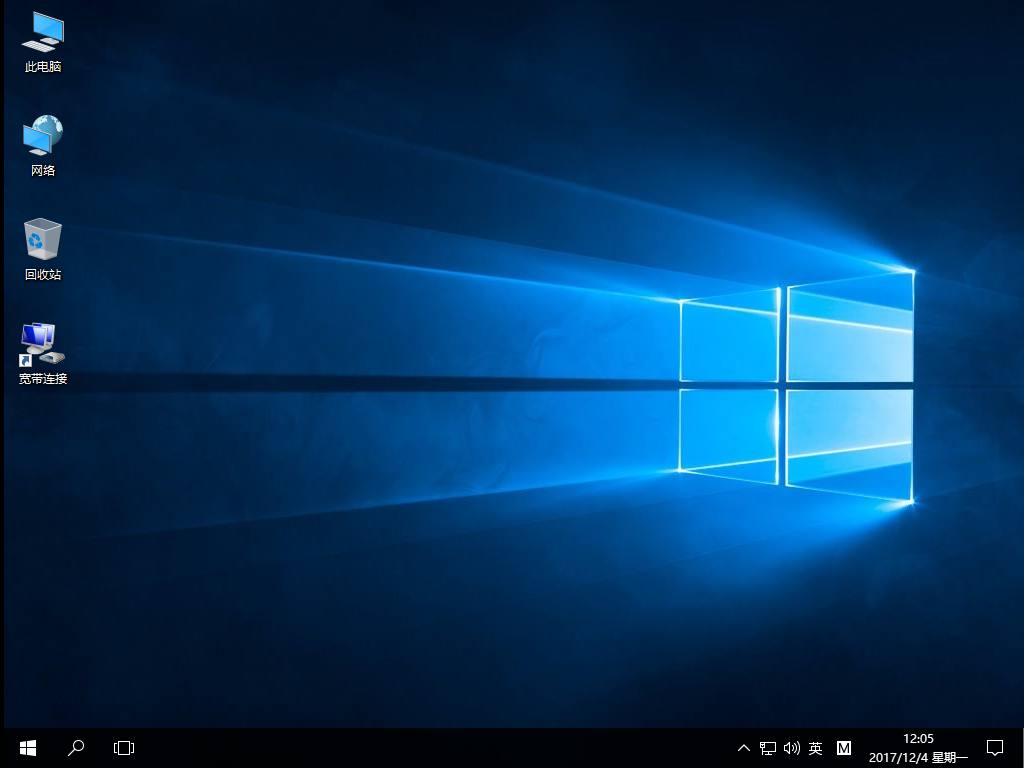
以上就是小编为大家带来的小白在线重装win10系统教程。通过重装软件,就可以在线一键重装系统。重装软件推荐使用韩博士装机大师,简单易用,非常适合小白用户。

